钉钉版冠唐云仓库特点
1.免账号快速接入
- 无需创建独立账号即可使用系统
- 前置条件:管理员需在钉钉工作台开放应用可见权限
- 注意:也可指定仅特定员工启用简易账号模式
2.权限设置
- 仓库管辖权限
- 功能操作权限
- 数据可见性设置:库存数据可见性客户/供应商信息可见性
下面将详细介绍钉钉版冠唐云仓库简易账号的启用、权限设置、功能使用
简易账号的启用
1.首先,进入钉钉“管理后台”,找到“第三方应用”的“冠唐云仓库”管理,进入“设置”页面。
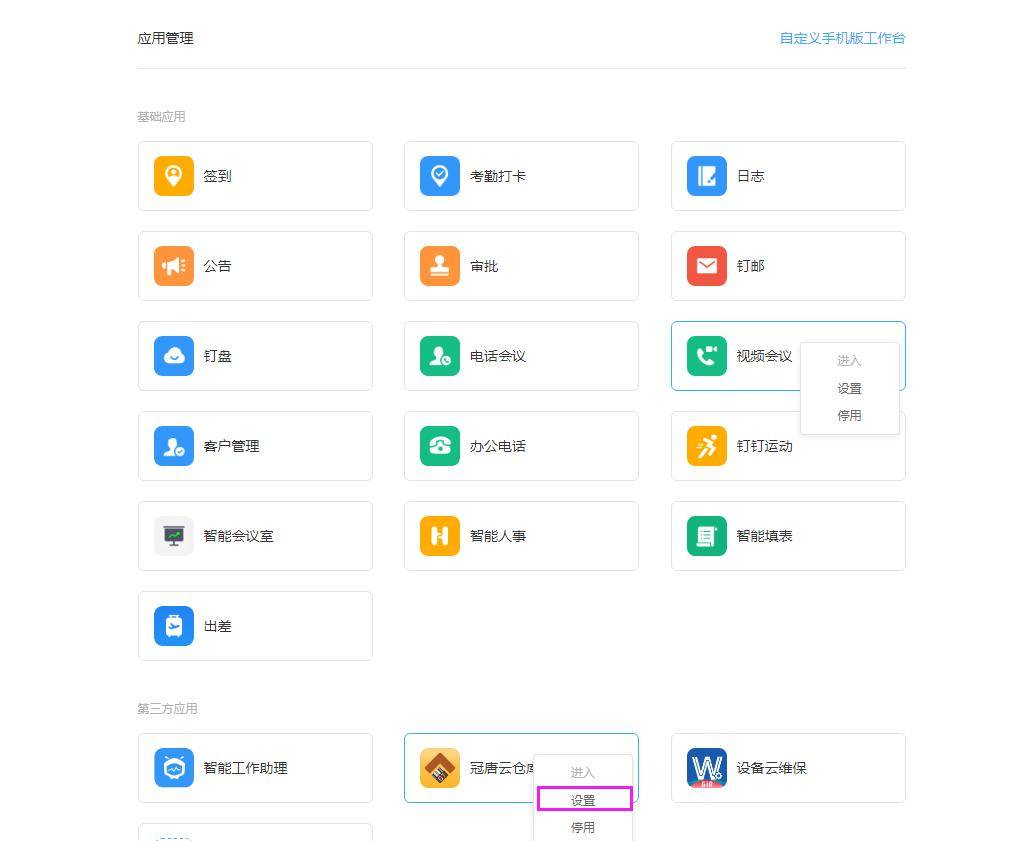
2. 确定应用可见范围为“全员可见”或者“部分可见”中相关人员有可见范围权限,则可在钉钉“工作台”找到我们“冠唐云仓库”应用。
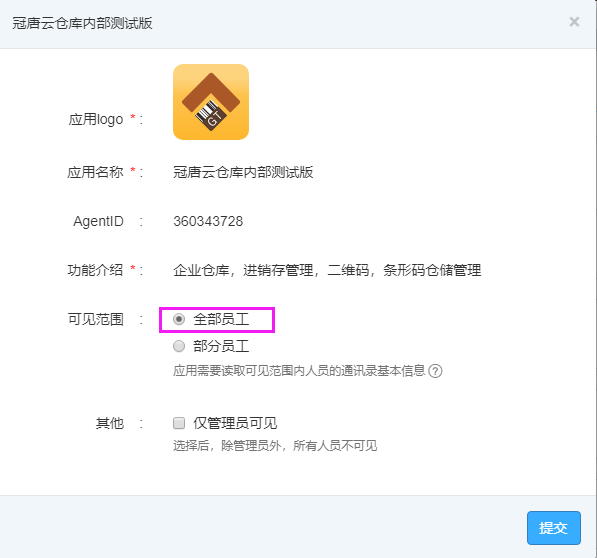
若需指定仅特定员工使用简易账号模式,有两种方式:
1.上述的可见范围设置中,选择部分员工,仅选择需使用的人员即可。
2.在【简易账号管理】中,“未添加进下方权限组的人员/部门,是否允许使用简易模式”,选择“不允许”,并且在权限组中设置人员时不加入这些人,那么即使可见范围中有这些人,他们也无法使用简易模式。
如果未添加进权限组的这部分人是一个特殊的群体,也需要使用简易模式,那么选择“允许”,再设置他们的权限即可。
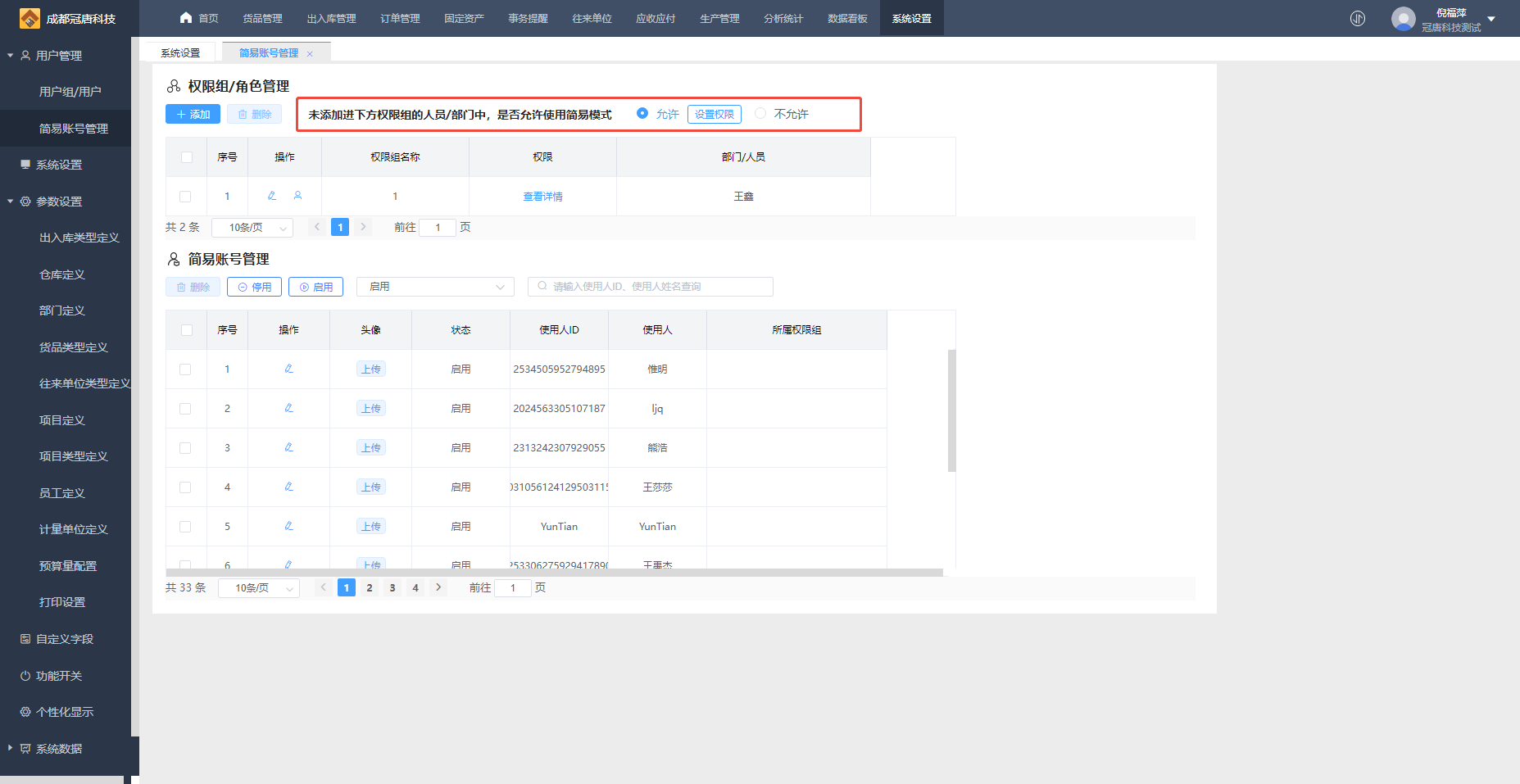
权限设置
1.设置权限组。管理员可在钉钉工作台电脑端进入系统,【系统设置】-【简易账号管理】页面,添加权限组,设置权限组名称和各类权限 。
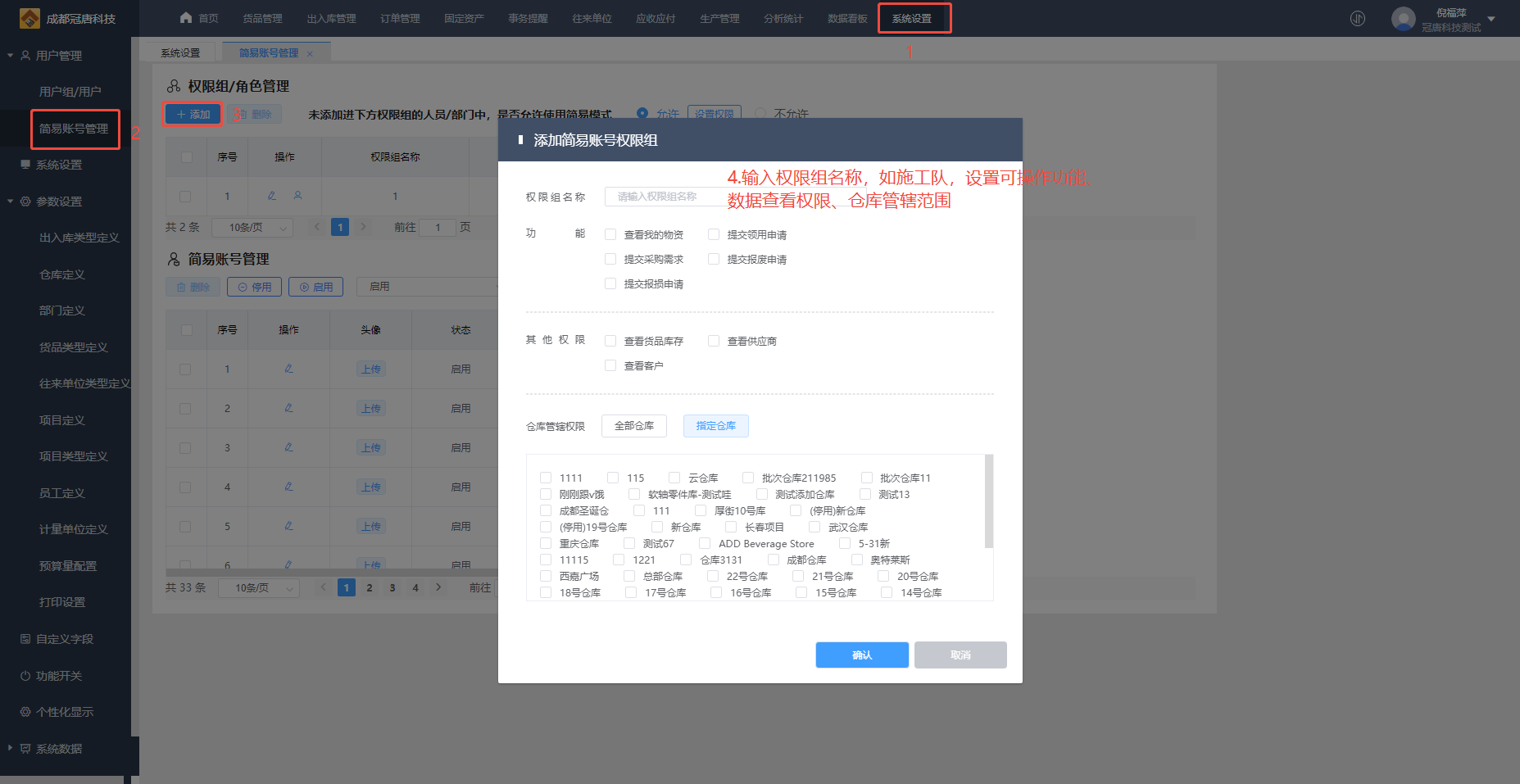
2.添加权限组后,将属于这个权限组的人员加入这个权限组
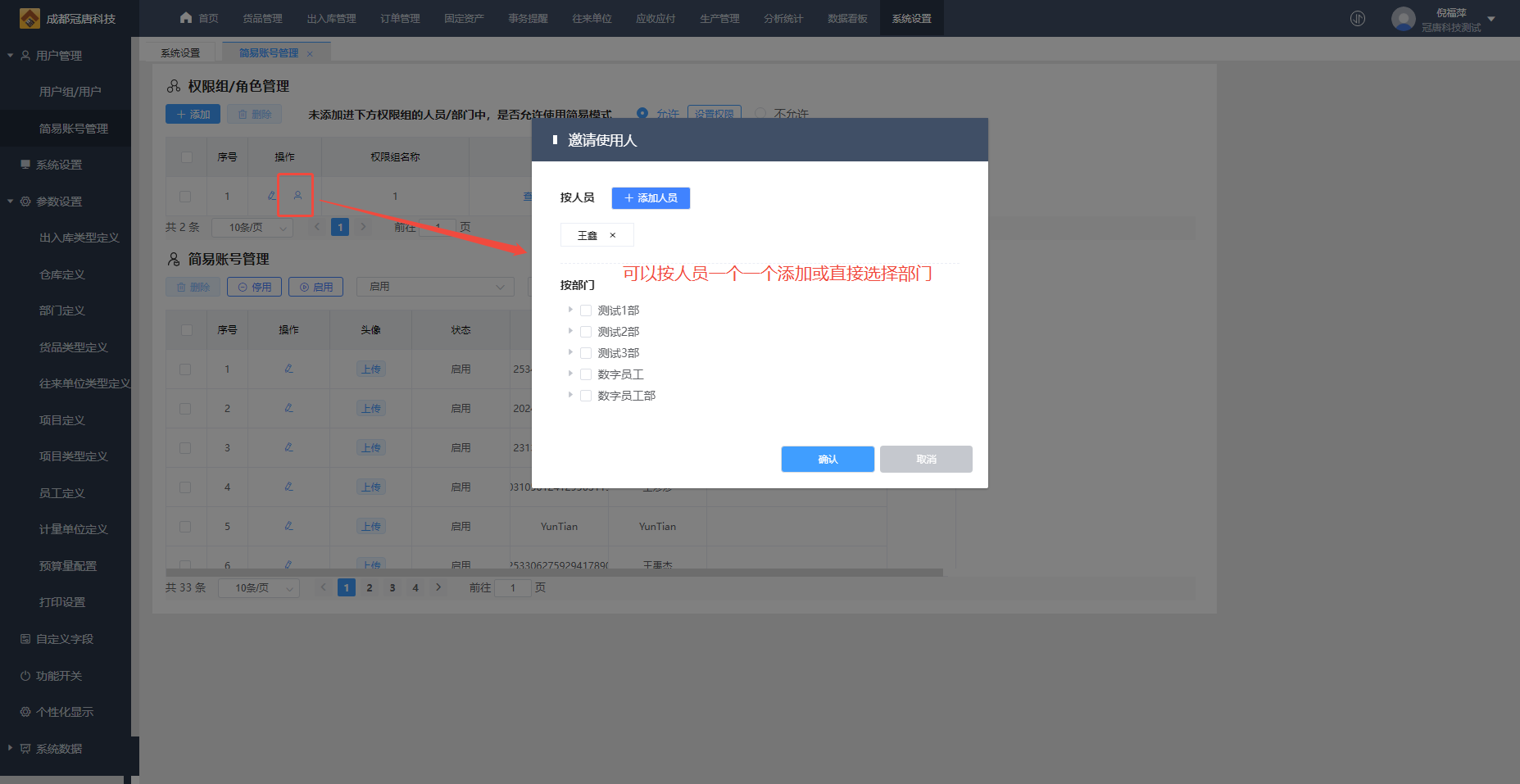
3. 简易账号用户进入钉钉手机端,在工作台中打开冠唐云仓库即可进入简易模式使用
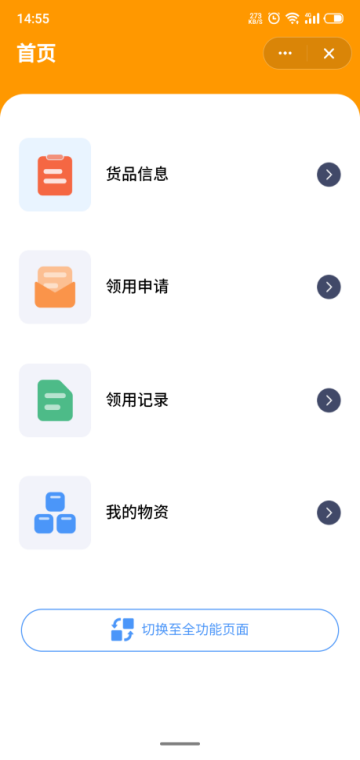
功能演示
下面以领用为例,演示具体的操作流程:
(1)点击“领用申请”进入到“新增领用申请”页面,完善单据信息后,点击下面“+”号,选择添加领用货品。
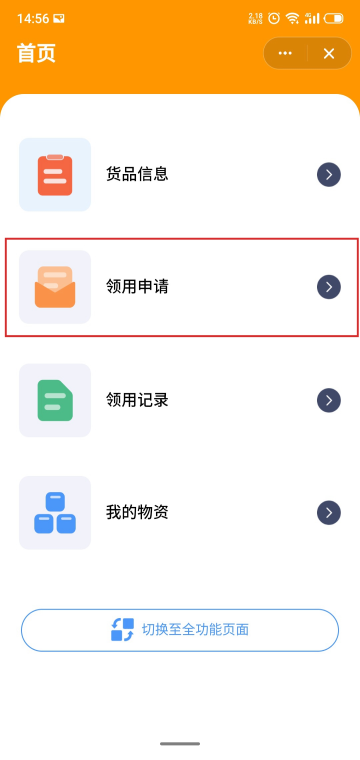
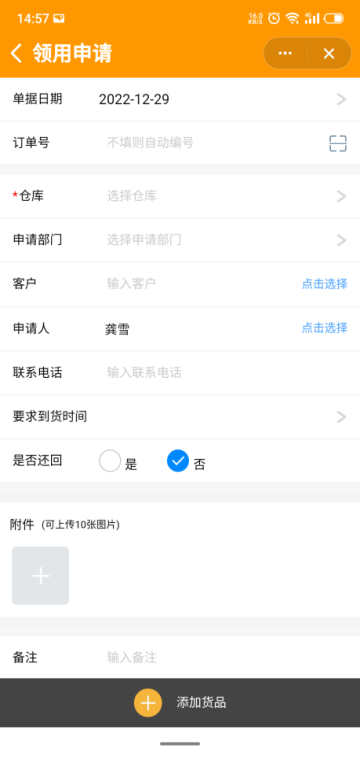
(2)点击货品,在弹框中输入“领用数量”,确认好领用货品后,可在“购物车”中确认领用货品信息和数量是否正确,确认无误后返回“添加货品”页面,点击“完成”,回到“新增领用申请”页面。
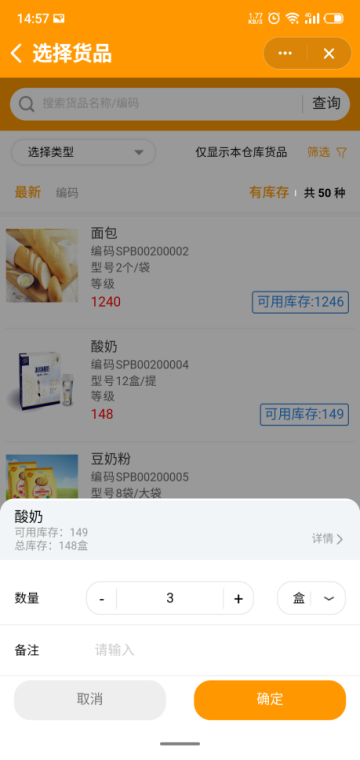
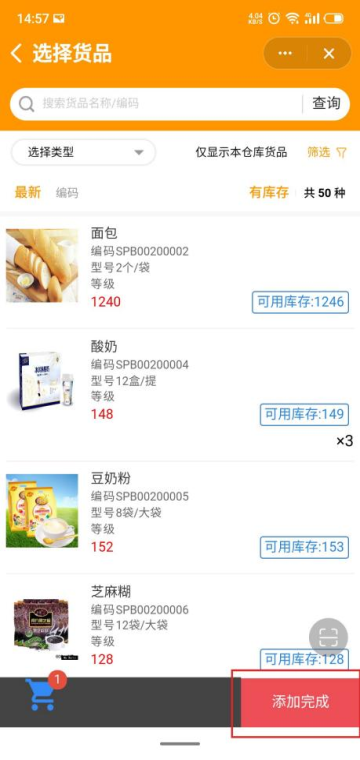
(3)在“新增领用申请”页面,确认领用单信息无误后,点击“提交”。
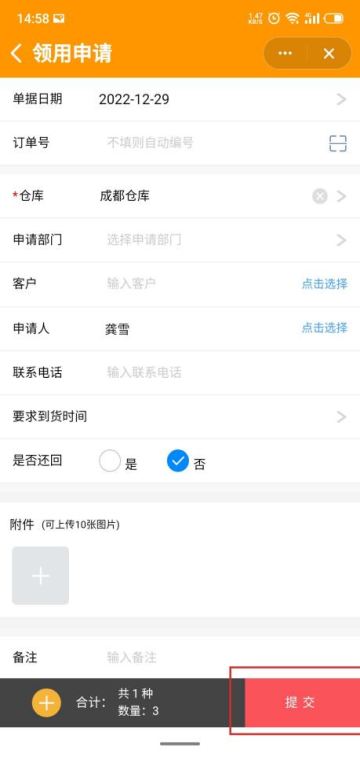
(4)单据添加成功后,会发起钉钉领用审核推送,推送到指定的审核人审核单据。
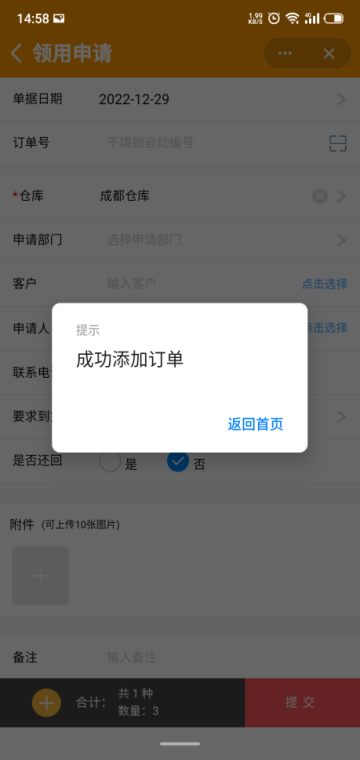
5. 新增完领用订单后,回到“首页”,点击“领用记录”可进入“我的订单”页面。
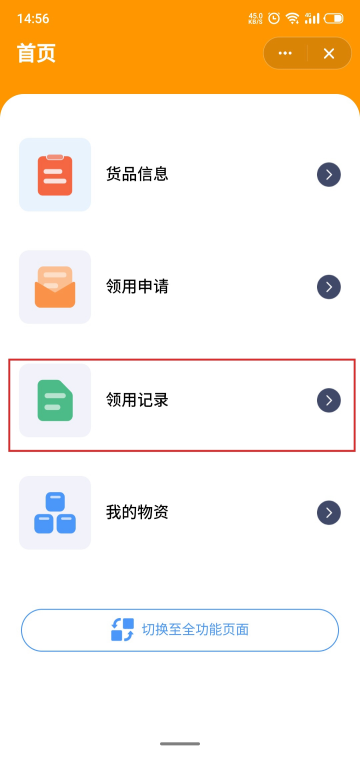
6. 在“我的订单”页面,可查看自己提交的领用订单。
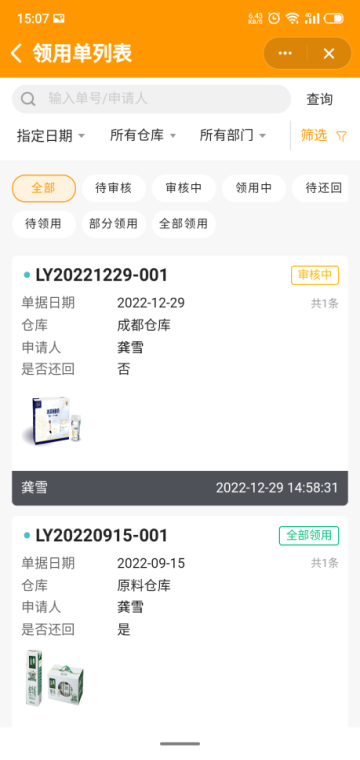
7. 钉钉审核通过后,我们仓库管理员,可进入到系统的“订单管理→领用订单”中看到已经审核通过的“待领用”的领用订单。
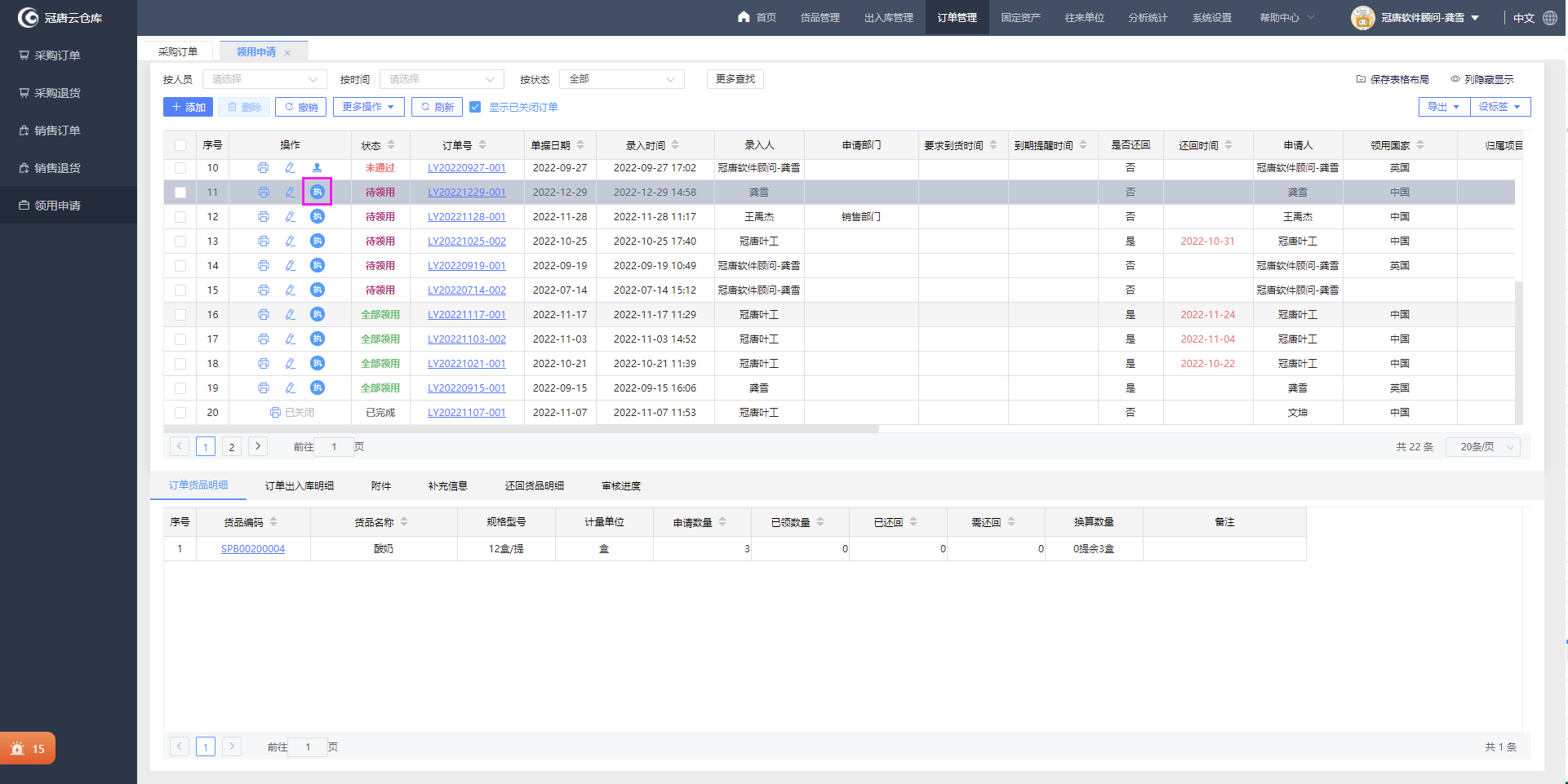
8. 点击执行,可执行领用订单,生成出库单。
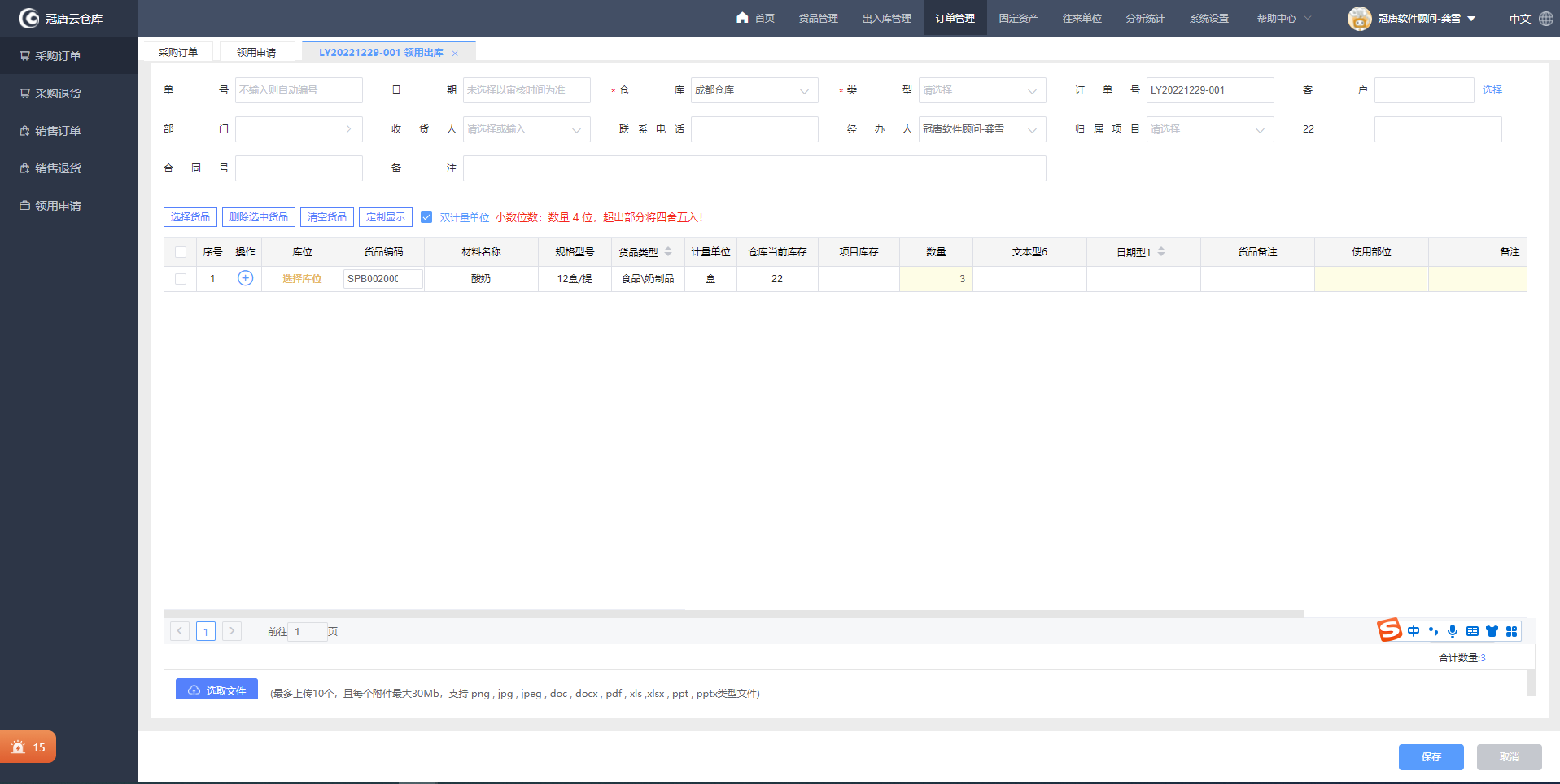
9. 出库单审核通过后,可生成“已关闭”的领用订单,若需要还回,则会生成“全部领用”的订单,还回的时候需要做还回操作。
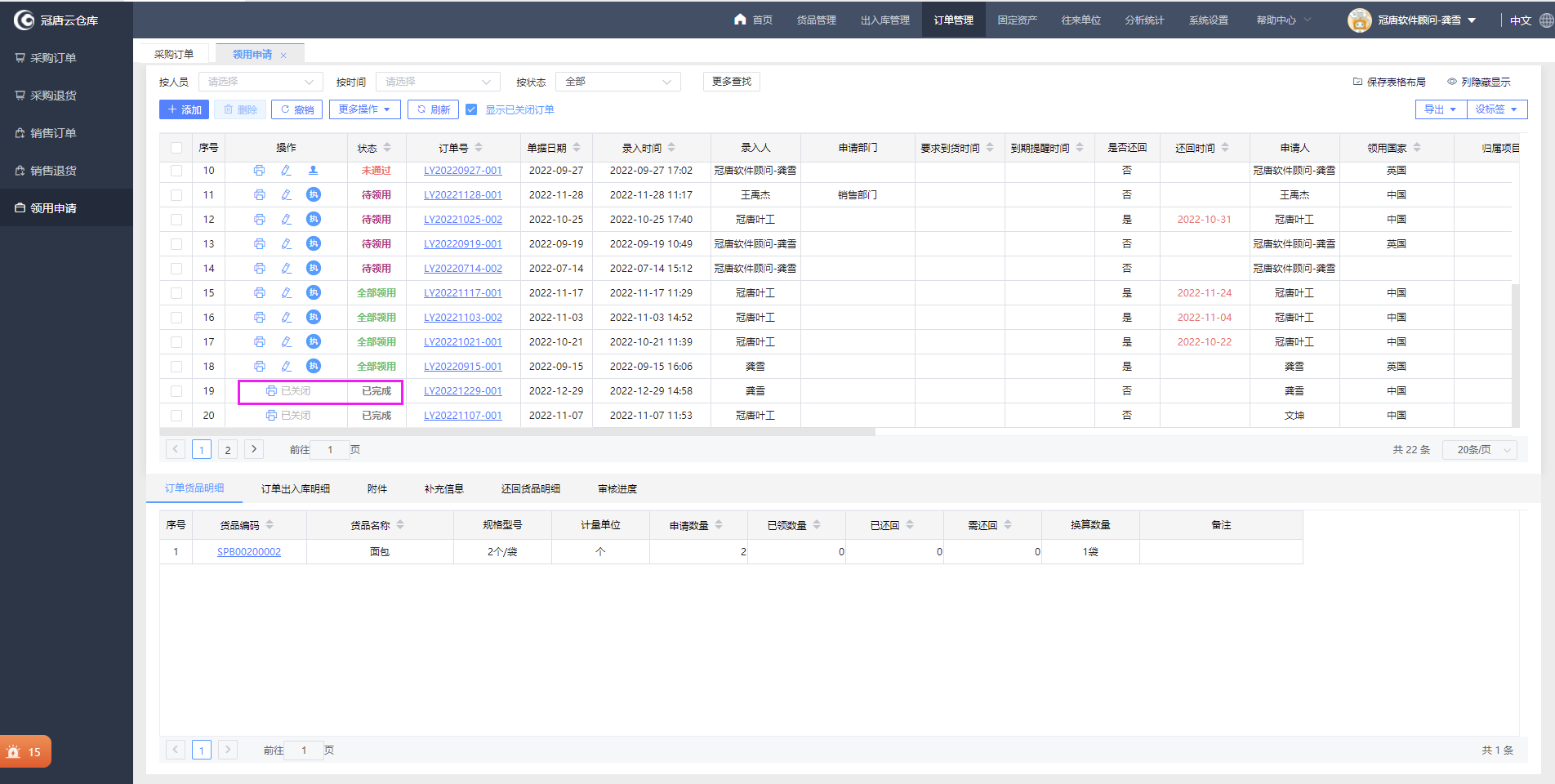
10. 全部领用后,可回到手机端“首页”查看“领用记录”,此时订单状态已发生变化。
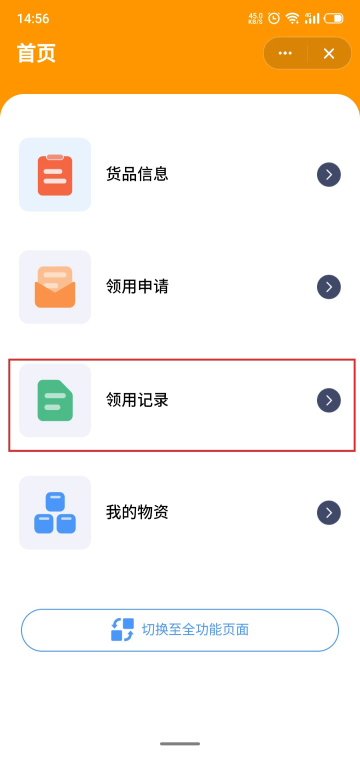
简易账号电脑端操作见:简易账号电脑端 | 冠唐云仓库帮助中心

